Часто при копировании файлов с одного носителя на другой возникают различные сбои. Процесс прерывается в сопровождении с резким звуком, в дальнейшем то же самое повторяется, компьютер не реагирует на действия, выдавая ошибку с одним и тем же кодом. Рецепт лечения зависит от ситуации, рассмотрим, как исправить ошибку Windows 0x80071ac3 при записи на флешку или жёсткий диск.
Она происходит из-за того, что компьютер не может записать файл. Из-за программных сбоев или физических повреждений. Возможно, была некорректно завершена работа или, если сообщение 0x80071ac3 появилось при записи на флешку, то до этого её извлекли небезопасным способом. Проверьте соединение винчестера с материнской платой, попробуйте переподключить его в другой слот. Для съёмного носителя — просто воткните в другой USB-порт. Перед проведением каких-либо операций сохраните данные и выполните резервное копирование на компьютере.
Сделайте следующее:
Проверку, если возник код ошибки 0x80071ac3, можно запустить и по-другому:
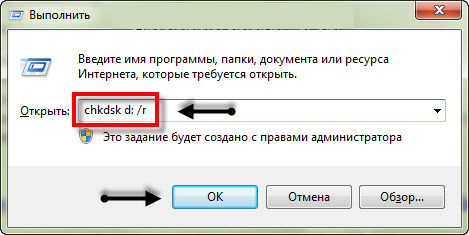
Преимущество второго способа в том, что можно установить большее количество параметров, почитать о которых можно в справочном руководстве ОС Windows.
Таким простым способом практически всегда исправляются ошибки файловой системы, которые возникают при внезапном отключении электропитания, внезапного извлечения диска из слота и подобные. Утилита находит ошибки и производит поправки в таблице файлов. Информация при этом не теряется, если только на диске нет физических повреждений.
Если вышеописанное не помогло решить проблему, возможна причина в параметре съёмного носителя ReadyBoost, который конфликтует с системой. Выполните следующее:
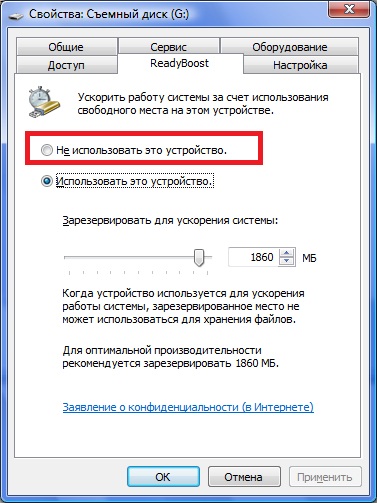
Если и это не помогло, возможно, нужно переустановить драйверы:

Появление ошибки 0x80071ac3 на внешнем жёстком диске может происходить из-за отказа в доступе к папке, в которую вы записываете файлы. Решается это так:
Таковы способы устранения ошибки с кодом 0x80071ac3 в соответствии с причинами их возникновения. Однако может так произойти, что ни одно из предложенных решений не поможет. Тогда остаётся самое радикальное – форматирование диска.
После форматирования на диске заново создаётся вся файловая структура, и ошибок в ней уже не будет.
Иногда подобные сбои являются признаками физического выхода из строя носителя информации. В этом случае остаётся лишь вариант заменить оборудование на новое. Если вы нашли другие способы решения проблемы, поделитесь с пользователями нашего ресурса, оставив комментарий ниже.
У меня Windows 8 и 2 жестких диска (2+2 логических). При работе выключился свет, работал в 2-х программах: OpenOffice 4.1.3 и Компас-3D. После включения возникла проблема на диске, где располагались файлы: ошибка 0x80071AC3, т.е. измененные файлы не сохранялись, более того отсутствовало их удаление, но можно было сохранить на другой диск с изменением имени. на остальных дисках все нормально.
Действовал по рекомендациям, ничего не помогло, но диск не менял.
Сделал по-своему: 1.Скопировал все файлы на другой диск с обязательной проверкой объемов (желательно папками) 2.Отформатировал больной диск 3. Перенес обратно все файлы
Все заработало, как и прежде. Времени затратил конечно много, но зато надежно сработало.
Просто форматируйте флешку.
Спасибо! Первый способ помог сразу!
Попробую первый способ как у Владимира
Спасибо, огромное!Первый вариант помог!
Не форматируется
Я много раз форматировал флэшку, но которой 2 Тбайт, купленная из Китая. На флэшке возможность записи в NTFS и другое. Я выбрал NTFS. При записи выскакивает ошибка 0х80071AC3, или то что мне нужны права администратора для записи или перезаписи файла.
Попробуйте нажать на ваш проводник ПРАВОЙ кнопкой мышы ——> выберете «Запуск от имени Администратора» ——-> повторяете ваши действия
то же самое у меня, попробую взять на вооружение Ваши действия
Спасибо ,что вы есть. Мне тоже лично первый способ помог
Спасибо огромное!
Помог второй способ через chkdsk D: /f.
Файлы все остались живые, хоть и сохраняла копию всего перед исправлением ошибки.
Проверка ошибок с первого способа — помогла
Ни один из способов не подошёл.
Пробовал ставить на проверку с двумя галочками, но толи китаец не пускает, толи это слишком долгий процесс (2*2Тб)
Пишет, что диск только на чтение, и остаётся таковым даже после открытия полного доступа.
Заливать на диск можно всё,а вот удалять/изменять ничего. И при заливке чего-либо объёмного часто выдаёт ошибки.
Спасибо, помогло!
Испробовала 1-ый способ. Минут через 10 вышло окно с информацией — ваш диск успешно восстановлен. А проверка съемного диска на 1 ТБ все равно идет. И не знаю то ли закрывать ее, то ли пусть идет дальше проверка, и сколько она продлится?
Проверила работу съемного диска, он заработал, а минут через 5 опять перестал копировать файлы. Повторила процедуру исправления ошибки. Ищет уже полчаса и когда это закончится интересно?
Ничего не помогает. Флешка 2 ТБ форматируется только в ExFat. В NTFS ни в какую. Делал низкоуровневое форматирование, она форматируется в ExFat. После низкоуровнего форматирования пробовал в NTFS, выскакивает ошибка Windows не удаётся отформатировать. Форматировал на компьютере и ноутбуке бесполезно.